win7开机一直启动修复怎么解决 windows7出现启动修复的处理方法
更新时间:2021-03-09 16:12:31作者:fang
win7系统凭借良好的兼容性和稳定性,现在还有许多的网友的电脑是安装的该系统。不过在长期的使用过程中,难免会出现一些问题。例如近日有网友在给电脑开机时,就遇到了一直启动修复的情况,不知道怎么解决。那对于这一现象,今天小编给大家带来的就是关于windows7出现启动修复的处理方法。
处理方法如下:
方法一:
1、先右击“计算机”选项,并直接选择:属性-高级系统设置。
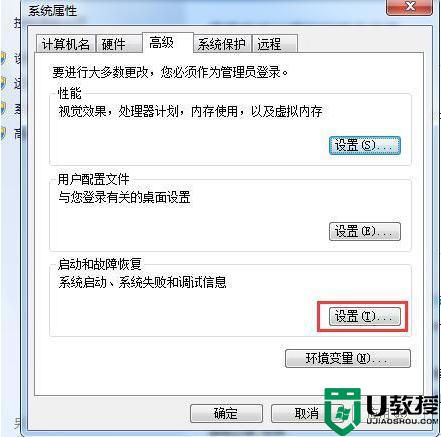
2、然后可以在“系统属性”窗口中,在“高级”选项卡的启动和故障恢复栏下。点击“设置”按钮。
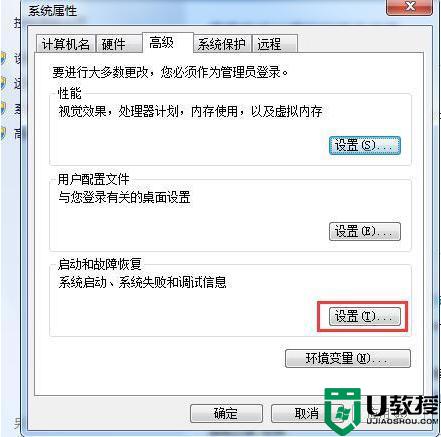
3、最后只需要取消勾选“在需要时显示恢复选项的时间”,点击确定“保存”设置即可。
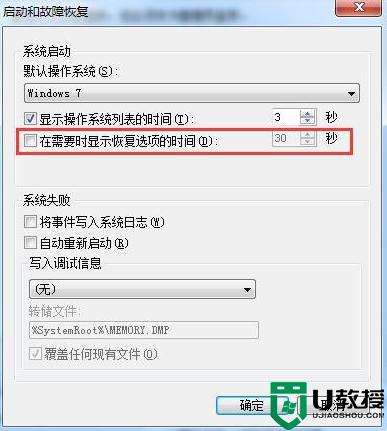
方法二:
1、首先可以按下快捷键win+r,直接打开“运行”窗口,并输入cmd并按回车。
2、接着可以在“命令提示符”窗口中,直接输入bcdedit /set {current} recoveryenabled No并按回车执行。这个时候就可以看到关闭win7系统下启动时总显示windows错误启动修复页面。
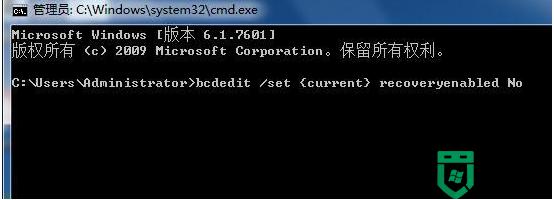
以上就是关于windows7出现启动修复的处理方法啦,有出现相同情况的可以参考上面的方法来解决哦。
win7开机一直启动修复怎么解决 windows7出现启动修复的处理方法相关教程
- window7无法启动修复怎么处理 window7启动修复失败如何解决
- window7开机启动不了系统一直在修复如何修复
- windows7启动画面卡住如何修复 win7开机卡在正在启动的处理办法
- win7启动引导修复方法 win7启动引导怎么修复
- 0xc00000e9怎么修复win7 win7启动出现0xc00000e9错误如何解决
- Win7启动修复在哪里关闭 Win7关闭启动修复的操作教程
- Win7系统无法开机启动修复提示spoon.sys文件损坏解决方法
- Win7开机自动修复如何跳过?Win7开机自动修复跳过方法
- win7怎么修改开机启动项 如何修改win7开机启动项
- win7启动修复解决方法
- Win11怎么用U盘安装 Win11系统U盘安装教程
- Win10如何删除登录账号 Win10删除登录账号的方法
- win7系统分区教程
- win7共享打印机用户名和密码每次都要输入怎么办
- Win7连接不上网络错误代码651
- Win7防火墙提示“错误3:系统找不到指定路径”的解决措施
热门推荐
win7系统教程推荐
- 1 win7电脑定时开机怎么设置 win7系统设置定时开机方法
- 2 win7玩魔兽争霸3提示内存不足解决方法
- 3 最新可用的win7专业版激活码 win7专业版永久激活码合集2022
- 4 星际争霸win7全屏设置方法 星际争霸如何全屏win7
- 5 星际争霸win7打不开怎么回事 win7星际争霸无法启动如何处理
- 6 win7电脑截屏的快捷键是什么 win7电脑怎样截屏快捷键
- 7 win7怎么更改屏幕亮度 win7改屏幕亮度设置方法
- 8 win7管理员账户被停用怎么办 win7管理员账户被停用如何解决
- 9 win7如何清理c盘空间不影响系统 win7怎么清理c盘空间而不影响正常使用
- 10 win7显示内存不足怎么解决 win7经常显示内存不足怎么办

